Ukoliko želite da imate neograničena prava za uređivanje PowerPoint prezentacije koja je postavljena samo za čitanje, neophodno je da je otključate. Dobra vest je da se to može uraditi u nekoliko jednostavnih koraka. U nastavku ćemo objasniti kako.
Kako otključati prezentaciju koja je samo za čitanje?
Postoje dva načina da utvrdite da li je prezentacija postavljena kao datoteka samo za čitanje. Prvi način je da vidite reči „Samo za čitanje“ pored naslova prezentacije. Drugi način je da se pojavi žuta traka sa porukom na vrhu prezentacije, koja vas informiše da je pristup dokumentu ograničen.
Pored žute poruke, biće dostupno dugme na kome piše „Ipak uredi“. Klikom na to dugme, otključaćete PowerPoint.

Žuta traka bi trebalo da nestane, zajedno sa tekstom „Samo za čitanje“ koji se pojavljivao pored naziva prezentacije. Sada će Vaša PowerPoint prezentacija biti dostupna za uređivanje.
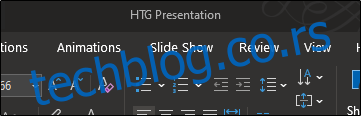
Postoji više od jednog načina za rešavanje problema, a isto važi i za otključavanje prezentacije. Iako ovaj metod podrazumeva nekoliko dodatnih koraka, objasnićemo Vam i ovaj način.
Prvo, otvorite prezentaciju koja je postavljena samo za čitanje i odaberite karticu „Datoteka“.
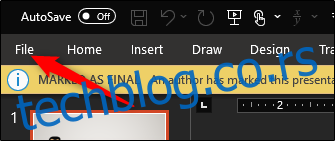
Bićete preusmereni na meni „Informacije“. Ovde ćete videti da je opcija „Zaštiti prezentaciju“ označena žutom bojom, i uz nju se prikazuje poruka da je prezentacija označena kao konačna da bi se sprečilo bilo kakvo uređivanje. Odaberite „Zaštiti prezentaciju“.
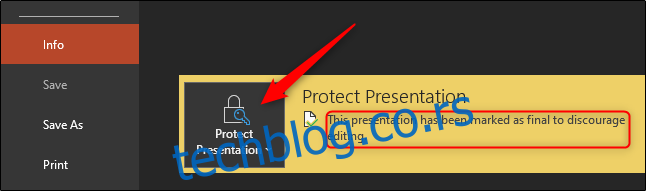
U podmeniju izaberite „Označi kao konačno“. Klikom na ovu opciju, poništićete zaključavanje.
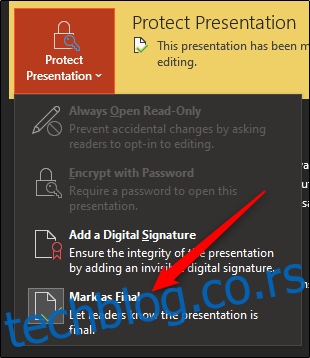
Videćete da žuta traka i poruka pored opcije „Zaštiti prezentaciju“ nestaju. Tekst „Samo za čitanje“ pored naslova prezentacije takođe nestaje.
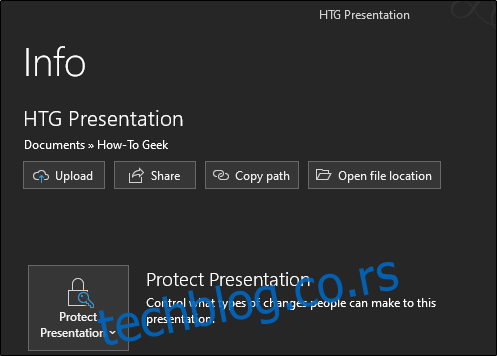
Zašto kreirati PowerPoint prezentaciju samo za čitanje?
Prezentacija može biti zaključana iz više opravdanih razloga. Prvenstveno, ljudi to rade da bi sprečili uređivanje, upozoravajući prijemnike da je prezentacija koju su dobili konačna verzija koju je obezbedio autor. Status samo za čitanje može da spreči i slučajne izmene nastale greškom.
Postavljanje prezentacije samo za čitanje je više akt ljubaznosti, nego stvarna zaštita Vašeg sadržaja. Međutim, dobro je preduzeti dodatne korake kako biste obavestili ljude da ne želite da se Vaš sadržaj menja.
Kako napraviti PowerPoint prezentaciju samo za čitanje?
Sada kada smo objasnili kako otključati PowerPoint prezentaciju i zbog čega je zaključana, objasnićemo kako ponovo omogućiti opciju samo za čitanje.
Otvorite prezentaciju koju želite da postavite kao samo za čitanje i izaberite karticu „Datoteka“.
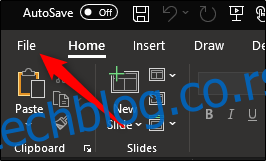
Zatim ćete se naći u meniju „Informacije“. Izaberite „Zaštiti prezentaciju“ da otvorite padajući meni. Kliknite na „Označi kao konačno“.

Nakon toga, pojaviće se okvir za dijalog koji Vas obaveštava da će prezentacija biti označena kao konačna i sačuvana. Kliknite na „OK“.
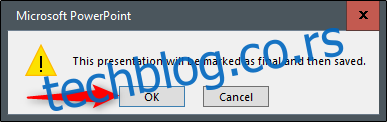
Sada, kada pošaljete prezentaciju, prikazivaće traku sa porukom „Označeno kao konačno“, upozoravajući primaoce da je prezentacija samo za čitanje.